Heb je je ooit afgevraagd hoe je gratis achtergrondmuziek voor video's kunt vinden? Hoe voeg je muziek toe aan je productteaservideo's om een nog grotere impact te maken? Misschien ben je op zoek naar een manier om je educatieve video's interessanter te maken?
Door achtergrondmuziek aan uw video's toe te voegen, kunt u uw video's meteen aantrekkelijker maken.
Klaar? Hier is de stapsgewijze handleiding voor het toevoegen van muziek aan elke video.
Muziek toevoegen aan video
Het is geen verrassing dat productvideo's van hoge kwaliteit de aandacht trekken en trekken van online kopers, vooral in deze e-commerce marktplaats. De totale detailhandelsverkopen van e-commerce bereikten 21,8% in 2019 en stegen vorig jaar tot 30%. Deze opleving in online winkelen vertoont geen tekenen van vertraging.
Door achtergrondmuziek toe te voegen aan video's die uw bedrijf gebruikt voor advertenties op sociale media en andere plaatsen, werden de kwaliteit en het uiterlijk van zowel uw video als uw merk als geheel verbeterd.
Je hoeft geen videoprofessional te zijn om audio toe te voegen die je video's verbetert. Dus, hoe voeg je muziek toe aan een video? Er zijn tal van hulpmiddelen en tips voor eigenaren van kleine bedrijven om u te helpen uw beeldmateriaal te combineren met de perfecte soundtrack. Welk platform u ook gebruikt om uw video's te maken en op te slaan, u kunt de kwaliteit van uw video's eenvoudig verhogen door achtergrondmuziek toe te voegen.
Laten we eens kijken hoe je muziek aan een video kunt toevoegen met Mac IOS, Windows 10 en Vimeo Create.
Muziek toevoegen aan video op Mac IOS
Met Mac IOS kun je achtergrondmuziek, geluidseffecten of andere audioclips aan je video's toevoegen, hetzij uit hun bibliotheek, hetzij uit je eigen verzameling. De audio die je als achtergrondmuziek plaatst, wordt niet beïnvloed door bewerkingen van andere clips in je video en kan in zijn eigen tijdlijn worden bewerkt. Achtergrondmuziek toevoegen met Mac IOS:
- Open je film in de iMovie-app en selecteer 'Audio'.
- Selecteer vervolgens "Muziek", waarna een lijst met audiotracks verschijnt. U kunt de resultaten filteren via het menu in de linkerbovenhoek. Blader door de lijst en kies audio om aan je film toe te voegen.
- Sleep tot slot je audio naar de achtergrondmuziek, ruim onder de iMovie-tijdlijn.
Hier is een tip van de pro's:schakel "Achtergrondmuziek bijsnijden" in uw filminstellingen in en alle audio die u toevoegt aan de achtergrondmuziek, wordt automatisch bijgesneden om overeen te komen met de lengte van uw film.
Muziek toevoegen aan een video op Windows
Hoewel Windows 10 videobewerkingsfuncties biedt, waaronder het automatisch afstemmen van uw video's op muziek die is afgestemd op het tempo en de momenten in uw video, kunt u handmatig achtergrondmuziek aan uw video toevoegen om uw ideeën tot leven te brengen.
- Open Foto's en selecteer "Maken" bovenaan; er wordt een vervolgkeuzemenu geopend.
- Selecteer in de lijst met opties 'Aangepaste video' met muziek. Vink vervolgens het vakje aan in de rechterbovenhoek van de video die je wilt selecteren.
- Klik op de knop Toevoegen in de rechterbovenhoek en sleep je video naar de tijdlijn.
- Selecteer vervolgens 'Muziek' boven aan je scherm. Je kunt kiezen uit 'Jouw muziek' of het gedeelte 'Aanbevolen', afhankelijk van of je een aangepast nummer wilt gebruiken of uit de standaardbestanden wilt kiezen.
- Klik op "Selecteer muziekbestand", zoek het nummer dat u wilt toevoegen en druk op "Gereed".
Voeg online muziek toe aan video met Vimeo Create
Als je Vimeo Create gebruikt om aangepaste video's of video's van een sjabloon te maken, kun je in slechts drie stappen achtergrondmuziek toevoegen. Veel sjablonen worden geleverd met achtergrondmuziek, maar u kunt deze naar wens aanpassen.
- Nadat je je video hebt gemaakt, kies je het pictogram 'Muziek' aan de linkerkant en er wordt een lijst met opties geopend. Wil je je eigen muziek uploaden? Klik op de knop "Upload je muziek" in de rechterbovenhoek.
- Als je je eigen muziek hebt gekozen, moet je ermee akkoord gaan dat je de eigenaar bent van de muziek of dat je over de juiste licenties beschikt om die audio te kunnen gebruiken.
- Bewaar, deel of download je video met achtergrondmuziek!
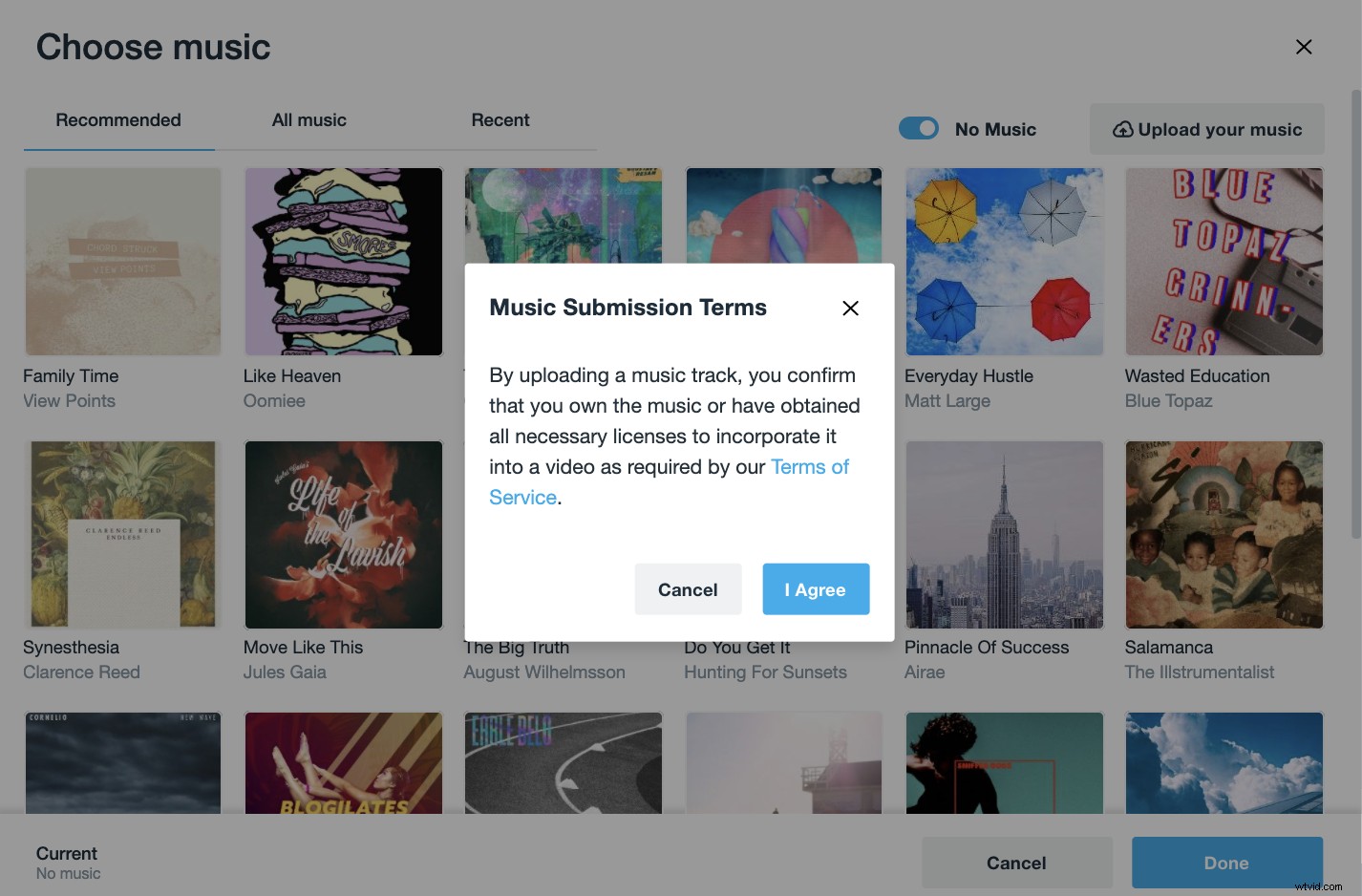
Onthoud:video's met aangepaste muziek kunnen alleen worden gedeeld op sociale media of worden gedownload en mogen niet openbaar worden gedeeld op Vimeo, zelfs als u een licentie hebt verkregen.
Rechtenvrije muziek zoeken om audio aan video toe te voegen
Om gratis achtergrondmuziek voor video's te vinden, volstaat een beetje onderzoek. Er zijn talloze websites die het vinden van royaltyvrije muziek vereenvoudigen om als achtergrondmuziek voor je video's te gebruiken. Licenties kunnen een beetje verwarrend zijn, dus dit is wat u moet weten:
Royalty-free muziek is niet altijd gratis
Wanneer u royaltyvrije muziek koopt, betaalt u een eenmalige betaling waarmee u de muziek kunt gebruiken in overeenstemming met de licentievereisten. Er zijn twee algemene licenties waarmee u muziek op de achtergrond van uw muziekvideo's kunt gebruiken:
- Openbaar domein. Gebruik gratis muziek in het publieke domein, zelfs voor commerciële doeleinden. Wees voorzichtig dat er geen licenties aan de opname zijn gekoppeld.
- Creative Commons . Deze licentie houdt in dat de muziek gratis te gebruiken is, maar de maker kan specifieke parameters hebben voor hoe de muziek mag worden gebruikt. Zorg ervoor dat u de licentieovereenkomst volgt en krediet geeft waar krediet verschuldigd is.
Beste apps om audio aan video toe te voegen
Enkele van de beste apps voor het toevoegen van muziek aan video zijn:
- Filmorago . Geweldig voor het toevoegen van muziek aan Instagram-video's.
- Adobe Premiere Rush. AI-aangedreven opschoning, audiomixing en een gepolijste interface maken dit een goede optie voor meer ervaren videomakers.
- Vimeo maken. Geweldig voor zowel beginners als ervaren video-editors, met een intuïtieve mobiele app en de mogelijkheid om te upgraden naarmate je video-behoeften evolueren.
Hoe weet ik welke muziek geschikt is voor mijn video?
Het kiezen van de beste achtergrondmuziek voor je video hangt af van de toon van je merk, je volgers en wat het doel van je advertentie is. Mogelijk moet u wat spelen met verschillende muziekstijlen en opties voordat u genoegen neemt met de juiste muziek voor uw video.
Als het een getuigenis is en je een pratend hoofd met muziek overstemt, is dat waarschijnlijk niet de juiste plek voor een nummer. Als je een video van 30 seconden maakt om iemands aandacht te trekken op een platform waar veel muziek wordt gebruikt (denk aan:TikTok en Instagram), zal je audiokeuze er zeker toe doen. Ga niet overboord, overproductie niet en kies muziek die uw publiek aanspreekt en past bij uw merk wanneer u audio aan video toevoegt.
Kan ik mijn eigen muziek uploaden naar Vimeo Create?
Vimeo Create ondersteunt elk formaat dat wordt ondersteund door Android, iOS en Windows OS, dus het is gemakkelijk om je eigen muziek te uploaden:
- Kies het muziekbestand dat u wilt uploaden (MP3, M4P, WMA, ADTS, OGG of WAV worden momenteel geaccepteerd).
- Lees en ga akkoord met de voorwaarden voor het indienen van muziek van Vimeo.
- Selecteer het muziekbestand en selecteer vervolgens "Gereed" om door te gaan met het uploaden van uw eigen muziek.
Afsluiten
Voor eigenaren van kleine bedrijven is het essentieel om de juiste muziek en de juiste tools te vinden om naadloos audio aan video's toe te voegen. Klaar om uw bedrijf naar een hoger niveau te tillen?
